
תוכנה זו תשמור על מנהלי ההתקנים שלך, ובכך תשמור עליך מפני שגיאות מחשב נפוצות ותקלות חומרה. בדוק את כל הנהגים שלך כעת בשלושה שלבים פשוטים:
- הורד את DriverFix (קובץ הורדה מאומת).
- נְקִישָׁה התחל סריקה למצוא את כל הנהגים הבעייתיים.
- נְקִישָׁה עדכן מנהלי התקנים כדי לקבל גרסאות חדשות ולהימנע מתקלות במערכת.
- DriverFix הורד על ידי 0 קוראים החודש.
מיקרוסופט הציגה תכונה חדשה ב- Windows 10 שתציג את כל היישומים או אולי את המערכת התראות כטוסטים במקום הודעת הבלון שהיינו רגילים אליה בגירסאות הקודמות של חלונות. אך אם ברצונך להחזיר את הודעות הבלון שלך למערכת ההפעלה החדשה של Windows 10 תוכל ללמוד להלן מה הצעדים הנכונים שאתה צריך לנקוט.
החלת כמה שינויים במערכת Windows 10 תחזיר את הודעת הבלון שלך, אך כן עליכם לעקוב אחר ההוראות שלמטה לאות כדי למנוע נזק פוטנציאלי ל- Windows 10 שלכם מערכת. כמו כן, מומלץ ליצור עותק גיבוי של מערכת ההפעלה הנוכחית שלך ב- Windows 10 כך שלא תצטרך לדאוג אם בטעות תשנה משהו לא בסדר במערכת Windows 10.
החזרת תכונת ההודעות על הבלונים ב- Windows 10: מה לעשות?
- לחץ והחזק את לחצן "Windows" ואת כפתור "R".
- אתה צריך לפניך את חלון "הפעל".
- כתוב בחלון "הפעל" את הפקודה הבאה: "gpedit.msc" ללא המרכאות.
- לחץ על כפתור "Enter" במקלדת.
- כעת יופיע על המסך החלון "עורך מדיניות קבוצתית מקומית".
- בחלונית השמאלית תצטרך ללחוץ פעמיים או להקיש על הסמל "תצורת משתמש".
- בסמל "תצורת משתמש" עליך ללחוץ פעמיים או להקיש על התיקיה "תבניות מנהליות".
- בתיקייה "תבניות ניהול" לחץ לחיצה כפולה או הקש על התיקיה "תפריט התחל ושורת המשימות".
- כעת בחלונית השמאלית עליכם למצוא את האפשרות "השבת הצגת הודעות בלונים כטוסטים".
- לחץ פעמיים או הקש על האפשרות "השבת הצגת הודעות בלון כטוסטים".
- בחלון שמופיע באפשרות "השבת הצגת הודעות בלונים כטוסטים", עליך ללחוץ שמאלה או להקיש על כפתור "הפעל" שיש לך בצד שמאל עליון של אותו חלון.
- כעת תצטרך ללחוץ שמאל או להקיש על כפתור "אישור" בחלון המוצג לעיל.
- סגור את החלון "עורך מדיניות קבוצתית מקומית".
- אתחל מחדש את מערכת ההפעלה Windows 10 שלך.
- לאחר שהמכשיר של Windows 10 יופעל שוב תוכלו להמשיך לבדוק אם התראות הבלונים שלכם עובדות טוב.
הודעות על בלונים מוציאות את Windows 10
חלק מכם שעלולים להיתקל בבעיות בהתראות הבלונים. מִשׁתַמֵשׁ cabidop דיווח על הבעיה הבאה ב- Github:
באמצעות גרסת המאסטר הנוכחית (
1.3.1.dev0לפי pip) לא הצלחתי להציג הודעת בלון ב- Windows 10. הקוד שאני משתמש בו הוא די פשוט:מהודעת ייבוא של plyer. notify (title = 'Notification', message = 'זו התראה', app_name = 'Application', app_icon = 'icon.ico', ticker = 'אייקון' )לאחר הפעלתו, מופיע סמל מגש המערכת אך לא מוצגת התראה בשולחן העבודה. אותו קוד זה באובונטו גורם להודעה להופיע כצפוי, אז אני מניח שחסר לי תלות מסוימת.
למרבה הצער, אין תיקון זמין בפורומים רשמיים או באתרים מיוחדים. אך אל דאגה, השיטה שלהלן אמורה לעבוד בסדר. עקוב אחר האתר שלנו כדי להיות הראשון שמגיע לתיקון שגיאות התראות על בלונים.
זה כל מה שעליך לעשות על מנת להחזיר את הודעות הבלון שלך במערכת ההפעלה Windows 10. אנא כתוב לנו למטה בסעיף ההערות אם יש לך בעיות ביישום השלבים לעיל.
קרא גם: Star Wars: Commander הוא אחד המשחקים הטובים ביותר לנסות בטאבלט Windows שלך
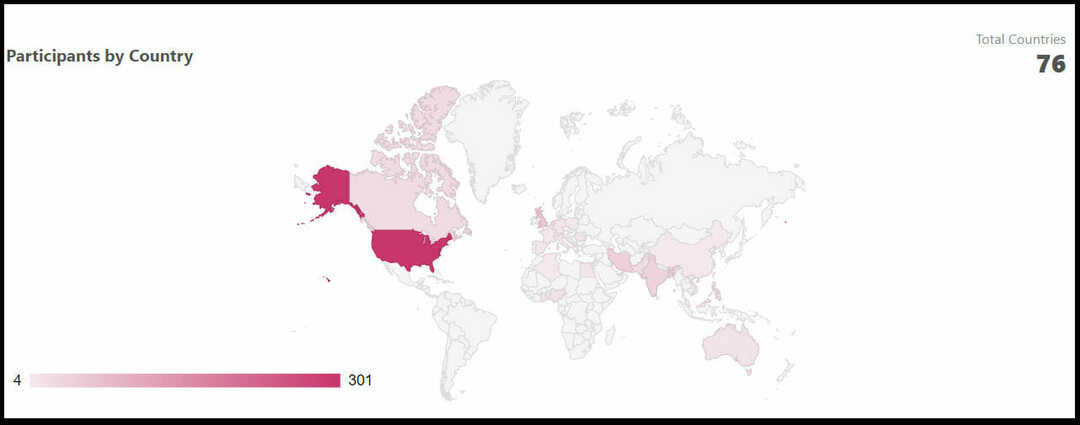
![מהדורת Windows 11 הטובה ביותר למורים [בחירה בחינם ובמחיר סביר]](/f/d6b4bd10f9974dcd4af8ff72951c153c.png?width=300&height=460)
